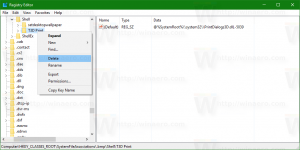Windows 11에서 시스템 제품 이름을 변경하는 방법
기본값이 마음에 들지 않으면 Windows 11에서 시스템 제품 이름을 변경할 수 있습니다. OEM에서 설정하거나 하드웨어를 분석한 후 Windows에서 자동으로 설정할 수 있습니다.
광고
일반적으로 시스템 제품 이름은 OEM에서 장치 모델로 설정합니다. 예를 들어 Surface Pro, Allienware 등이 표시될 수 있습니다. 그렇지 않으면 마더보드 모델로 설정될 가능성이 큽니다. 또한 Windows 11은 요청 시 변경할 것이라고 가정하지 않습니다. 따라서 해당 목적을 위해 설계된 도구나 옵션은 포함되지 않습니다.
노트북이 있는 경우 현재 모델이 표시됩니다.
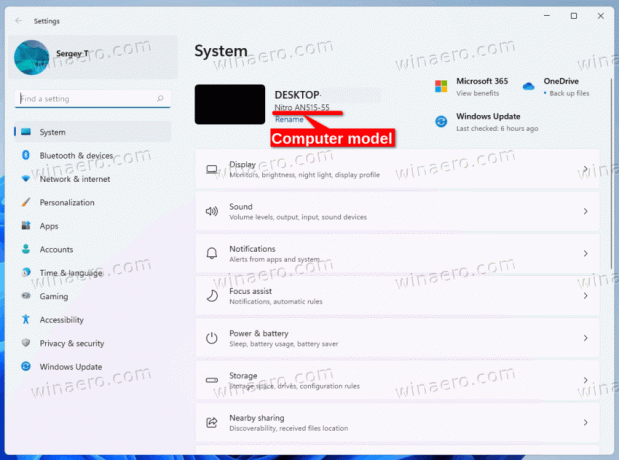
컴퓨터를 직접 조립하고 Windows를 설치하면 마더보드 이름이 표시될 것입니다. 이 경우 의미 있거나 고유한 이름으로 설정할 수 있습니다.
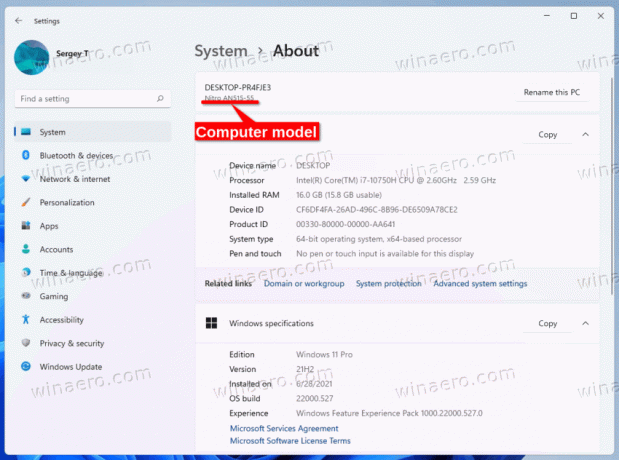
Windows 11 장치의 컴퓨터 모델을 변경하는 방법은 다음과 같습니다.
Windows 11에서 시스템 제품 이름 변경
Windows 11에서 시스템 제품 이름을 변경하려면 다음을 수행하십시오.
- 누르다 이기다 + 아르 자형 및 유형
regedit에서 달리다 텍스트 상자를 눌러 레지스트리 편집기 앱을 엽니다. - 다음 키로 이동하십시오. HKEY_LOCAL_MACHINE\SOFTWARE\Microsoft\Windows\CurrentVersion\OEMInformation.
- 만약 OEM 정보 하위 키가 누락되었습니다. 현재 버전 하위 키를 누르고 메뉴에서 새로 만들기 > 키를 선택합니다. 이름을 다음과 같이 지정합니다. OEM 정보.
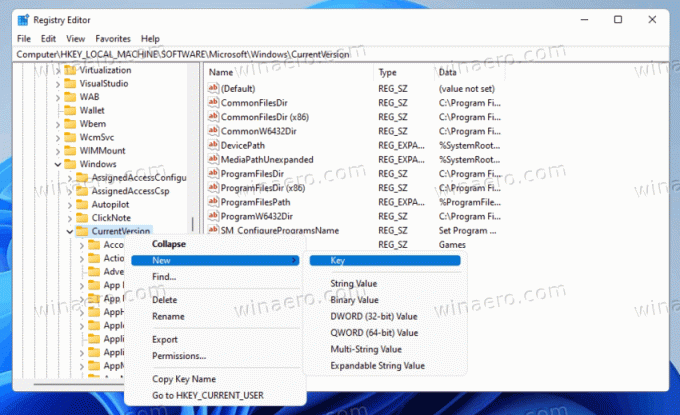
- 오른쪽으로 OEM 정보 하위 키, 수정 또는 생성 모델 문자열(REG_SZ) 값입니다.
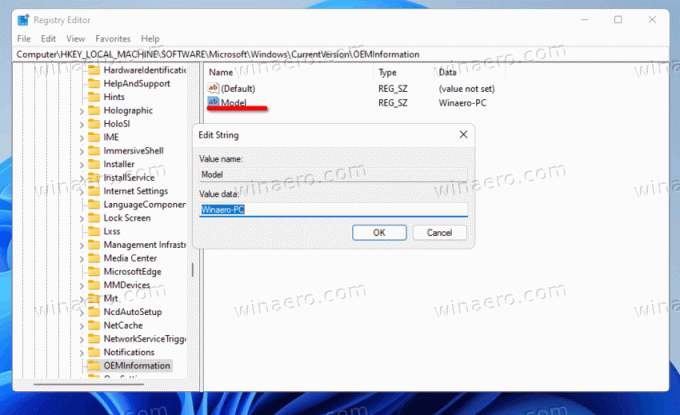
- 두 번 클릭하고 원하는 시스템 제품 이름을 입력합니다.
완료되었습니다. regedit를 닫고 설정 앱을 엽니다(이기다 + 나). 방금 지정한 제품 이름 값이 표시되어야 합니다.
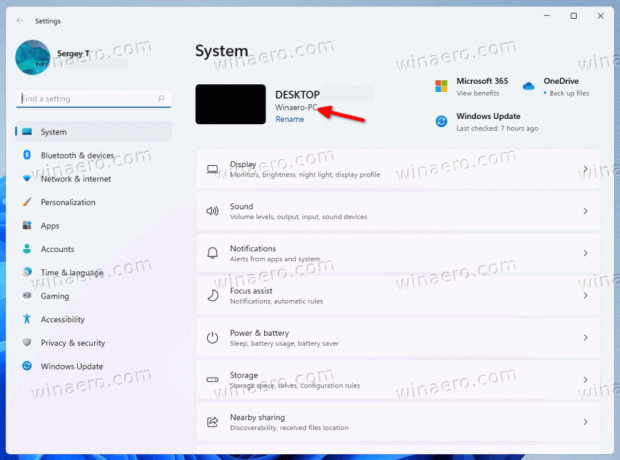
검토된 값은 사용자가 레지스트리에서 사용자 정의할 수 있는 OEM 정보의 일부입니다. 이 주제에 대한 자세한 정보는 다음 게시물.
대체 방법
시간을 절약하기 위해 Winaero Tweaker 또는 필요에 맞게 편집할 수 있는 REG 파일을 사용할 수 있습니다. 두 옵션 모두 시스템 제품 이름 변경 기능을 포함하여 Windows에서 사용되는 OEM 정보를 완전히 제어할 수 있습니다.
REG 파일
다운로드 다음 ZIP 아카이브 거기에서 드라이브의 임의의 위치에 REG 파일의 압축을 풉니다. 데스크탑 폴더는 작은 파일이므로 적합합니다.
이제 압축을 푼 REG 파일을 메모장에서 엽니다.
시스템 제품 이름을 변경하려면 "모델" 줄을 수정하고 파일을 저장하기만 하면 됩니다.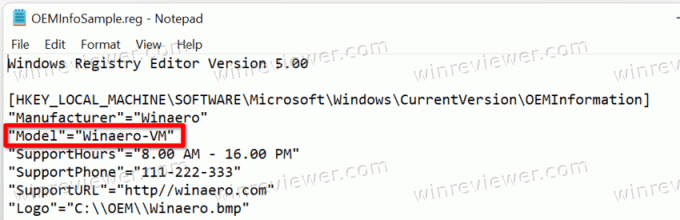
변경하지 않을 값을 편집하거나 제거하고 REG 파일을 두 번 클릭하여 레지스트리에 병합합니다.
위네로 트위커
이 앱을 사용하면 Windows에서 컴퓨터 모델을 변경할 수 있습니다. 위에서 이미 언급했듯이 OEM 정보 도구의 일부이며 다음 위치에서 사용할 수 있습니다. 도구\ OEM 정보 변경.
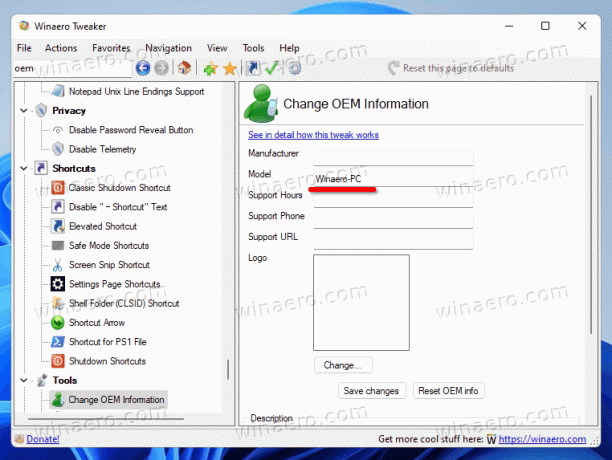
앱 다운로드 여기에서, 설치하고 실행합니다.
로 이동 도구\ OEM 정보 변경 부분
이제 설정 모델 텍스트 상자 값을 선택한 텍스트로 변경합니다. 나머지 값은 변경하지 않고 그대로 둘 수 있습니다.
완료되었습니다. 선택한 방법에 관계없이 이제 시스템 제품 이름이 필요한 이름으로 설정됩니다.